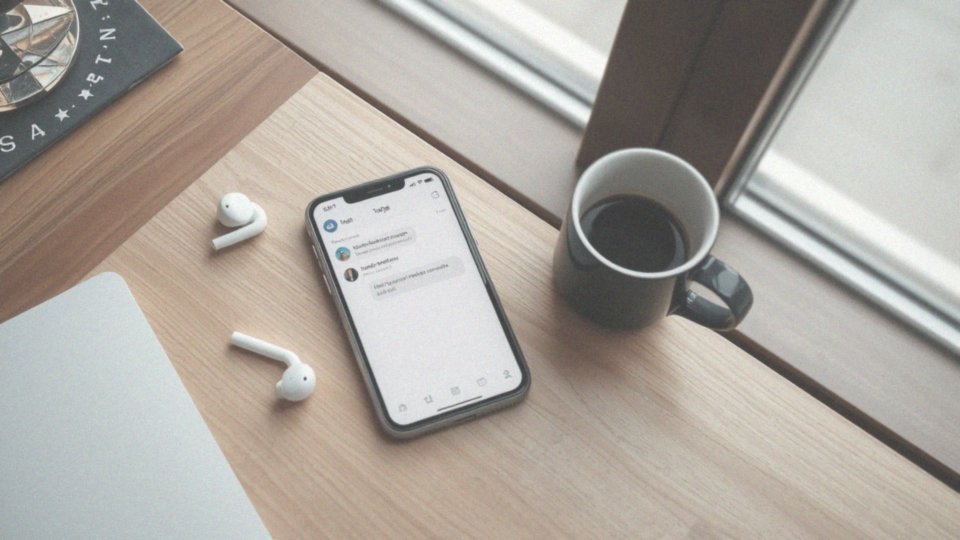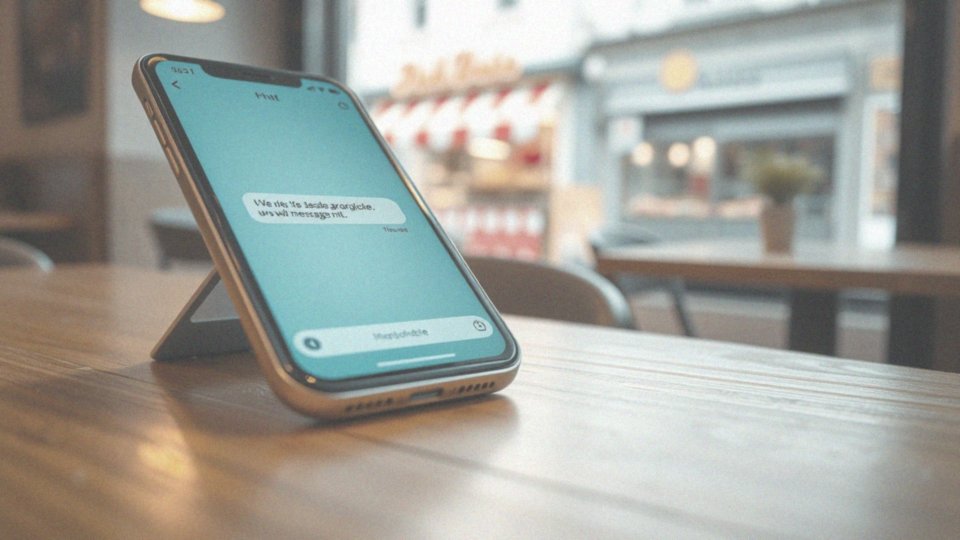Spis treści
Jak korzystać z Messengera na telefonie?
Chcesz korzystać z Messengera na swoim smartfonie? To proste! Zacznij od pobrania aplikacji – znajdziesz ją w Google Play, jeśli masz Androida, lub w App Store dla iOS. Instalacja zajmie tylko chwilę, a po niej możesz od razu przejść do logowania.
Masz dwie opcje:
- możesz użyć swojego konta na Facebooku,
- albo, jeśli wolisz, założyć zupełnie nowe konto, podając swój numer telefonu lub adres e-mail.
Jak widzisz, to naprawdę wygodne rozwiązanie! Kiedy już się zalogujesz, świat konwersacji stoi przed Tobą otworem. Możesz wysyłać wiadomości tekstowe, udostępniać zdjęcia, kręcić i wysyłać zabawne filmiki, a nawet używać GIF-ów, żeby wyrazić swoje emocje. Messenger to nie tylko tekst – możesz też przesyłać różnego rodzaju pliki. To doskonałe narzędzie do kontaktu z rodziną i przyjaciółmi, szczególnie wtedy, gdy osobiste spotkanie nie jest możliwe. Dodatkowo, możesz prowadzić rozmowy głosowe i wideo, co sprawia, że rozmowa staje się bardziej osobista. Aplikacja nie pozwoli Ci przegapić żadnej nowej wiadomości, dzięki systemowi powiadomień. Co więcej, masz pełną kontrolę nad swoją prywatnością. Ustawienia znajdziesz w sekcji „Ustawienia – Prywatność i bezpieczeństwo„, gdzie sam/a decydujesz, kto może się z Tobą kontaktować. Messenger to po prostu komunikacja na Twoich warunkach.
Jakie systemy mobilne wspierają korzystanie z Messengera?
Aplikacja Messenger jest dostępna zarówno na smartfony, jak i tablety. Użytkownicy systemu Android mogą ją bez problemu pobrać ze sklepu Google Play, natomiast posiadacze iPhone’ów oraz iPadów znajdą ją w App Store. Pamiętaj o regularnych aktualizacjach! Dzięki nim zawsze będziesz mieć dostęp do najnowszych funkcji, a dodatkowo unikniesz potencjalnych problemów i błędów w działaniu.
Jak zainstalować aplikację Messenger na swoim urządzeniu mobilnym?
Aby korzystać z Messengera na swoim smartfonie lub tablecie, zacznij od znalezienia sklepu z aplikacjami.
- Jeśli masz urządzenie z systemem Android, będzie to Google Play Store,
- w przypadku iPhone’a lub iPada, potrzebny Ci będzie App Store.
Po otwarciu sklepu:
- użyj wyszukiwarki i wpisz „Messenger„,
- z wyników wyszukiwania wybierz oficjalną aplikację, której twórcą jest Meta Platforms, Inc,
- naciśnij „Zainstaluj” (w przypadku Androida) lub „Pobierz” (jeśli używasz iOS).
Po krótkiej chwili Messenger zostanie zainstalowany na Twoim urządzeniu. Kiedy instalacja dobiegnie końca, uruchom aplikację, klikając „Otwórz„. Możesz też odnaleźć ikonę Messengera na ekranie głównym i dotknąć jej. Gotowe! Messenger jest już dostępny do Twojej dyspozycji. Jak widzisz, to nic skomplikowanego.
Jak założyć konto na Messengerze bez Facebooka?
Aby cieszyć się Messengerem bez konta na Facebooku, na początek pobierz aplikację na swój telefon. W procesie rejestracji, zamiast standardowego logowania przez Facebooka, poszukaj opcji „Utwórz nowe konto” – to naprawdę intuicyjne! Aplikacja poprosi Cię o:
- podanie numeru telefonu, który posłuży do weryfikacji,
- otrzymanie SMS-em specjalnego kodu, który należy wpisać w odpowiednie pole w aplikacji,
- podanie swojego imienia i nazwiska oraz utworzenie silnego hasła, które zabezpieczy Twój profil,
- ustawienie swojego zdjęcia profilowego, znacząco ułatwiając znajomym rozpoznanie Cię w komunikatorze,
- upewnienie się, że wszystkie wymagane pola są wypełnione i zaakceptowanie regulaminu.
I już – Twoje osobne konto w Messengerze jest gotowe do użycia! Możesz od razu zacząć rozmawiać ze znajomymi.
Jakie funkcje oferuje Messenger bez potrzeby posiadania konta na Facebooku?
Messenger bez konta na Facebooku, choć z pewnymi ograniczeniami, wciąż oferuje szeroki wachlarz możliwości. Możesz swobodnie:
- wymieniać wiadomości tekstowe,
- wysyłać nagrania głosowe,
- przesyłać wideo,
- udostępniać zdjęcia i filmy,
- dodawać do konwersacji emotikony i animowane GIF-y, które ożywiają dialog,
- prowadzić czaty grupowe,
- włączyć szyfrowanie end-to-end w wybranych rozmowach, dzięki czemu tylko nadawca i odbiorca mają dostęp do treści wiadomości,
- personalizować wygląd – motywy można dopasować do swojego gustu, a powiadomienia ustawić według indywidualnych preferencji,
- przesyłać pliki.
Należy jednak pamiętać, że rezygnując z połączenia z Facebookiem, tracisz dostęp do niektórych funkcji, na przykład listy znajomych z tego serwisu. To swoisty kompromis, cena, jaką płacisz za niezależność i możliwość korzystania z Messengera bez konieczności posiadania konta na Facebooku.
Jakie ograniczenia wiążą się z korzystaniem z Messengera bez konta na Facebooku?
Korzystanie z Messengera bez połączenia z Facebookiem wiąże się z pewnymi kompromisami. Chociaż nadal możesz komunikować się ze znajomymi, dostęp do pełnego arsenału funkcji komunikatora staje się ograniczony. Co konkretnie tracisz? Przede wszystkim, odkrywanie nowych kontaktów staje się bardziej wymagające. Aplikacja przestaje automatycznie synchronizować Twoją listę znajomych z Facebooka, co oznacza konieczność ręcznego wyszukiwania. Dodatkowo, pożegnasz się z niektórymi grami i aplikacjami, ściśle powiązanymi z ekosystemem Facebooka. Personalizacja Twojego profilu również zostanie ograniczona – na przykład, nie będziesz mógł wykorzystać swojego dotychczasowego zdjęcia profilowego z Facebooka. Kolejna istotna kwestia to ewentualne problemy z odzyskaniem konta w przyszłości, jeśli nie jest ono powiązane z kontem na Facebooku. Jeśli wykorzystujesz Messengera w celach biznesowych, brak integracji z narzędziami Meta Business Suite może okazać się znaczącą przeszkodą. Messenger, odseparowany od Facebooka, staje się mniej wydajny w budowaniu trwałych relacji z Twoimi klientami. Co więcej – nie będziesz mógł rozmawiać z osobami, które korzystają wyłącznie z Facebooka, a nie posiadają osobnego konta Messenger. Krótko mówiąc, choć Messenger bez Facebooka funkcjonuje, musisz liczyć się z utratą wielu udogodnień, które znacząco usprawniają zarówno komunikację osobistą, jak i prowadzenie działalności gospodarczej.
Jak skonfigurować swój profil w Messengerze?
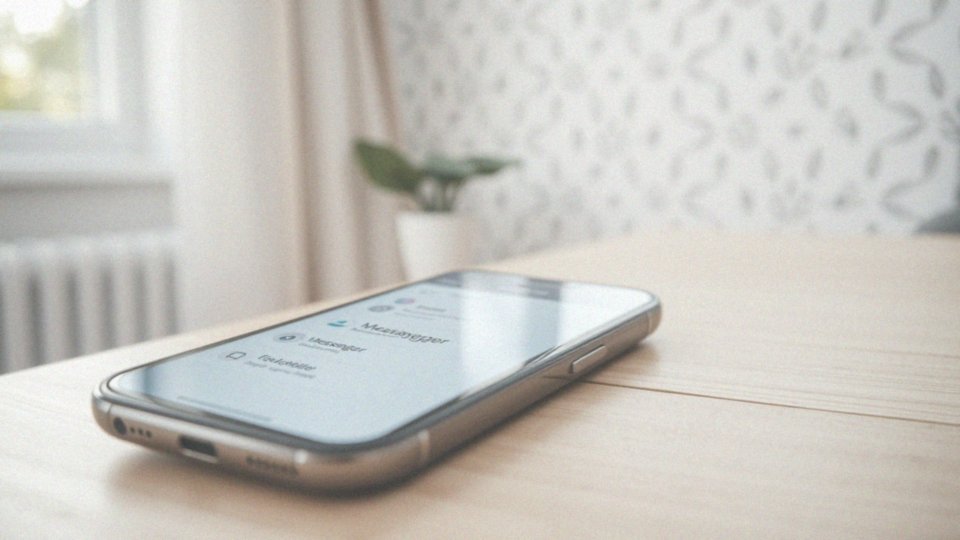
Aby nadać swojemu profilowi w Messengerze osobisty charakter, uruchom aplikację. W górnym rogu lub w menu oznaczonym trzema kreskami znajdziesz swoją ikonę. Kliknięcie jej przeniesie Cię do ustawień profilu, gdzie możesz dokonać szeregu zmian. Co konkretnie możesz dostosować?
- upewnij się, że Twoje imię i nazwisko są aktualne – to ułatwi Cię znajomym identyfikację,
- wybierz zdjęcie profilowe, które najlepiej Cię oddaje; może to być portret lub po prostu coś, co lubisz,
- sprawdź poprawność Twoich danych kontaktowych, takich jak numer telefonu i adres e-mail, aby inni mogli się z Tobą bez problemu skontaktować,
- dodaj unikalną nazwę użytkownika; im prostsza do zapamiętania, tym lepiej,
- odśwież wygląd profilu, poprzez wybór motywu i koloru czatu, które najlepiej do Ciebie pasują,
- dodaj krótki opis „O mnie”, w którym wspomnisz o swoich zainteresowaniach lub pracy.
Personalizacja profilu to świetny sposób na wyrażenie siebie i ułatwienie nawiązywania kontaktów!
Jak regulować ustawienia prywatności w Messengerze?
Aby dostosować ustawienia prywatności w Messengerze, zacznij od uruchomienia aplikacji. Następnie, w lewym górnym rogu, stuknij w swoje zdjęcie profilowe. Przejdź do sekcji „Prywatność i bezpieczeństwo” – to tutaj znajdziesz kluczowe opcje konfiguracyjne. Przede wszystkim, zastanów się, kto może się z Tobą kontaktować. Określ, komu zezwalasz na wysyłanie Ci zaproszeń do znajomych oraz wiadomości. Szczególnie przydatna okazuje się możliwość filtrowania próśb od osób, których nie znasz.
Kolejna ważna rzecz to Twój status online. Możesz go włączyć lub wyłączyć, decydując, czy chcesz, aby Twoi znajomi widzieli, kiedy jesteś aktywny na Messengerze. Dla zwiększenia poufności prowadzonych rozmów, rozważ włączenie szyfrowania end-to-end. Dzięki niemu, tylko Ty i Twój rozmówca będziecie mogli odczytać wysyłane wiadomości, co stanowi istotny element ochrony prywatności. Możesz również zarządzać tym, kto może Ci wysyłać zaproszenia do kontaktu, np. poprzez filtrowanie tych pochodzących spoza Twoich znajomych. To efektywny sposób na uniknięcie niechcianych interakcji.
Dodatkowo, warto zabezpieczyć swoje konto, aktywując uwierzytelnianie dwuskładnikowe. Wymaga ono podania dodatkowego kodu z telefonu podczas logowania na nowym urządzeniu, co znacznie utrudnia nieautoryzowany dostęp. Włącz także alerty logowania, aby otrzymywać powiadomienia o próbach logowania z nierozpoznanych urządzeń. To szybka metoda na wykrycie potencjalnych prób włamania na Twoje konto. Sprawdzaj regularnie listę zablokowanych użytkowników i modyfikuj ją w razie potrzeby, aby mieć pewność, kto nie ma możliwości nawiązania z Tobą kontaktu. Nie zapominaj o ustawieniach reklam. Dostosuj preferencje, aby ograniczyć wykorzystywanie Twoich danych w celach targetowania i zyskać większą kontrolę nad tym, jakie reklamy widzisz. Na koniec, upewnij się, że informacje o Twoim koncie są aktualne. Przejrzyj i zaktualizuj swoje dane osobowe powiązane z Messengerem, aby wszystko było poprawne.
Jak nawiązać natychmiastową komunikację za pomocą Messengera?
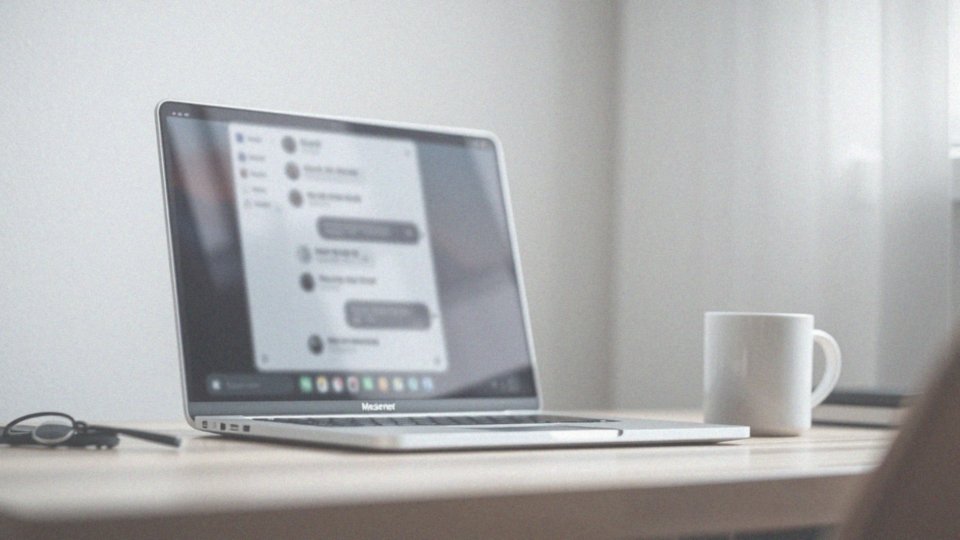
Aby rozpocząć konwersację, po prostu wybierz osobę z listy Twoich kontaktów. Alternatywnie, możesz skorzystać z wyszukiwarki, wpisując imię, nazwisko, pseudonim lub numer telefonu adresata, a następnie od razu przejść do pisania wiadomości.
Jeżeli wolisz, zamiast tekstu możesz:
- nagrać wiadomość głosową,
- przesłać zdjęcie,
- przesłać film,
- przesłać plik.
Messenger oferuje szeroki wachlarz możliwości, a oprócz tradycyjnych wiadomości, umożliwia także prowadzenie rozmów głosowych i wideo – wystarczy jedno kliknięcie w odpowiednią ikonę w oknie czatu. To naprawdę intuicyjne!
Jak przesłać swoją pierwszą wiadomość w Messengerze?
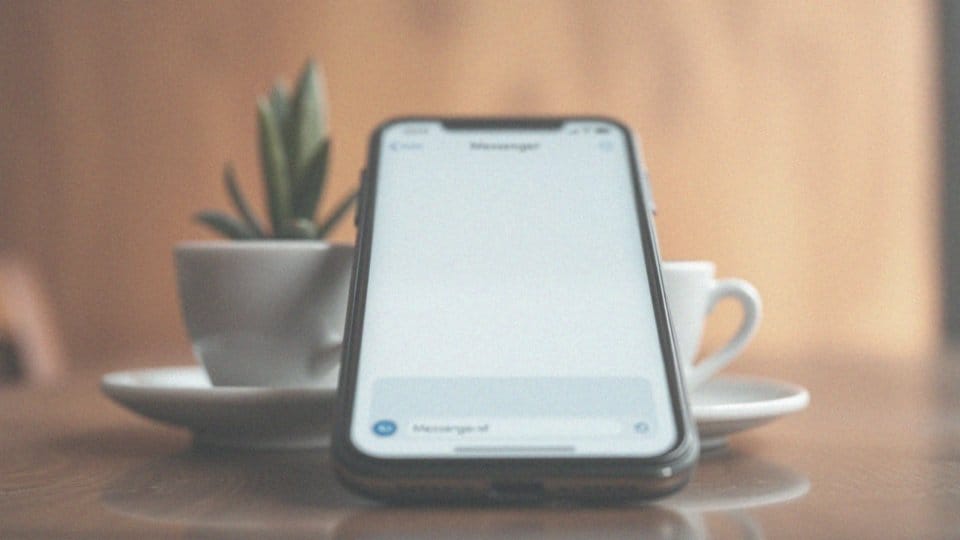
Aby podzielić się czymś przez Messengera, zacznij od uruchomienia aplikacji. Potem wskaż adresata – możesz go odszukać na liście znajomych lub szybko znaleźć, wpisując jego dane w wyszukiwarce. Kiedy już go masz, spójrz na dół ekranu. Czeka tam na Ciebie pole tekstowe, gotowe na Twoją wiadomość. Wpisz, co chcesz przekazać, a następnie stuknij w ikonę wysyłania – zwykle wygląda ona jak strzałka lub papierowy samolocik. Twoja wiadomość błyskawicznie dotrze do wybranej osoby. Chcesz, by Twoja wiadomość była bardziej ekspresyjna? Dodaj emotikony, które idealnie oddają Twój nastrój. Możesz też wzbogacić ją o zdjęcia lub inne załączniki, które znajdziesz obok pola tekstowego. To naprawdę łatwe!
Jakie rodzaje wiadomości mogą być wysyłane przez Messenger?
Messenger oferuje wiele możliwości komunikacji. Oprócz standardowych wiadomości tekstowych, możesz wzbogacić swoje konwersacje za pomocą:
- emotikonów i naklejek: wyrażaj swoje emocje bogatym wyborem emotikonów i naklejek, aby nadać swoim wiadomościom unikalny charakter,
- GIF-ów: wprowadzaj dynamikę do rozmowy, wklejając krótkie, zapętlone animacje,
- zdjęć i filmów: dziel się wspomnieniami, wysyłając zdjęcia i nagrania wideo bezpośrednio ze smartfona lub twórz je na poczekaniu,
- wiadomości głosowych: nagraj wiadomość głosową, gdy brakuje Ci czasu na pisanie – to szybki i komfortowy sposób komunikacji,
- plików: udostępniaj dokumenty, arkusze kalkulacyjne i inne potrzebne materiały bez problemu,
- lokalizacji: planujesz spotkanie? Podziel się swoją lokalizacją, aby ułatwić innym odnalezienie Cię,
- relacji (Stories): dziel się krótkimi aktualizacjami ze swojego dnia, które znikają po upływie 24 godzin,
- wiadomości znikających: zadbaj o większą prywatność rozmów, ustawiając interwał czasowy, po którym treści automatycznie znikną z czatu,
- płatności (w wybranych regionach): przesyłaj środki finansowe za pośrednictwem Messenger Pay (jeśli funkcja jest dostępna w Twoim regionie).
Jak rozpocząć rozmowę wideo w Messengerze?
Aby zainicjować wideorozmowę w Messengerze, zacznij od uruchomienia aplikacji. Następnie, wyszukaj osobę, z którą chcesz się połączyć. Zauważysz ikonę kamery, zazwyczaj umieszczoną w górnej części ekranu – dotknij ją, by rozpocząć połączenie. To naprawdę łatwe! Messenger natychmiast podejmie próbę nawiązania kontaktu. Teraz wystarczy poczekać, aż Twój rozmówca odbierze połączenie, a po jego akceptacji, natychmiast rozpoczniecie rozmowę wideo.
Jednak zanim to zrobisz, zwróć uwagę na kluczową kwestię: sprawdź, czy Messenger ma uprawnienia dostępu do kamery i mikrofonu w Twoim urządzeniu. Możesz to łatwo zweryfikować w ustawieniach Twojego telefonu.
W trakcie trwania rozmowy masz do dyspozycji szereg funkcji. Możesz na przykład swobodnie przełączać się między przednią a tylną kamerą, a także wyciszyć mikrofon, gdy zajdzie taka potrzeba. Dodatkowo, Messenger oferuje różnorodne efekty wizualne, które mogą wzbogacić i uatrakcyjnić Waszą konwersację – koniecznie je wypróbuj!